
Προσθήκη λέξης στο λεξικό δημιουργώντας μια συντόμευση.
Πίστωση εικόνας: Η εικόνα είναι ευγενική προσφορά της Apple.
Δεν είναι δυνατή η άμεση επεξεργασία του λεξικού για τη δυνατότητα αυτόματης διόρθωσης που χρησιμοποιείται από το iPhone στο iOS 8. Μπορείτε, ωστόσο, να λύσετε τα πιο συνηθισμένα προβλήματα με μια διαδικασία δύο μερών. Ξεκινήστε επαναφέροντας το λεξικό του iPhone για να διαγράψετε τα αποτελέσματα όλων εκείνων των φορών που κατά λάθος απορρίψατε ένα συννεφάκι αυτόματης διόρθωσης και διδάξατε στο iPhone σας μια λάθος λέξη. Αφού το κάνετε αυτό, μπορείτε να ξεγελάσετε το iPhone ώστε να αναγνωρίσει λέξεις που δεν γνωρίζει χρησιμοποιώντας μία από τις δύο μεθόδους.
Επαναφορά του λεξικού
Βήμα 1

Το κύριο μενού στην εφαρμογή Ρυθμίσεις.
Πίστωση εικόνας: Η εικόνα είναι ευγενική προσφορά της Apple.
Ανοίξτε την εφαρμογή "Ρυθμίσεις" και πατήστε "Γενικά".
Το βίντεο της ημέρας
Βήμα 2

Μέρος του μενού Γενικά στην εφαρμογή Ρυθμίσεις.
Πίστωση εικόνας: Η εικόνα είναι ευγενική προσφορά της Apple.
Πατήστε "Επαναφορά". Ίσως χρειαστεί να κάνετε κύλιση προς τα κάτω πριν γίνει ορατή αυτή η επιλογή.
Βήμα 3
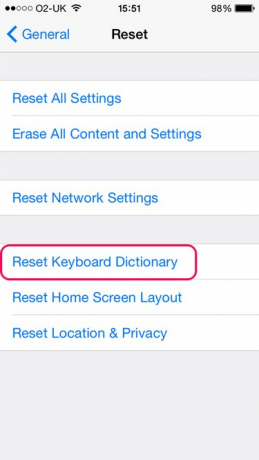
Το μενού Επαναφορά.
Πίστωση εικόνας: Η εικόνα είναι ευγενική προσφορά της Apple.
Πατήστε "Επαναφορά λεξικού πληκτρολογίου". Εάν σας ζητηθεί, εισαγάγετε τον κωδικό πρόσβασής σας.
Βήμα 4

Επαναφορά του λεξικού.
Πίστωση εικόνας: Η εικόνα είναι ευγενική προσφορά της Apple.
Πατήστε "Επαναφορά λεξικού" για επιβεβαίωση. Αυτό διαγράφει όλες τις λέξεις που έχει μάθει το λεξικό του iPhone, επιστρέφοντάς το στις εργοστασιακές ρυθμίσεις.
Διδασκαλία μέσω συντομεύσεων
Βήμα 1
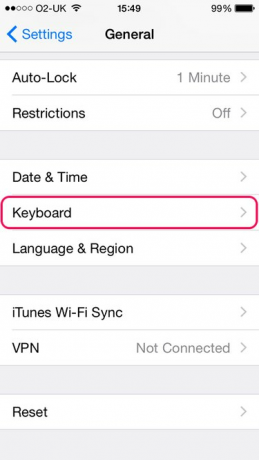
Μέρος του μενού Γενικά στην εφαρμογή Ρυθμίσεις.
Πίστωση εικόνας: Η εικόνα είναι ευγενική προσφορά της Apple.
Επιστρέψτε στο μενού Γενικά και πατήστε "Πληκτρολόγιο". Ίσως χρειαστεί να κάνετε κύλιση προς τα κάτω για να γίνει ορατή αυτή η επιλογή.
Βήμα 2

Το μενού του πληκτρολογίου.
Πίστωση εικόνας: Η εικόνα είναι ευγενική προσφορά της Apple.
Πατήστε "Συντομεύσεις".
Βήμα 3

Το μενού Συντομεύσεις.
Πίστωση εικόνας: Η εικόνα είναι ευγενική προσφορά της Apple.
Πατήστε το κουμπί "Συν" για να δημιουργήσετε μια νέα συντόμευση.
Βήμα 4
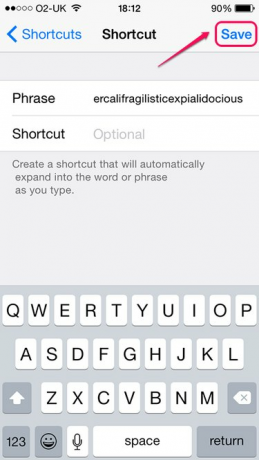
Δημιουργία της συντόμευσης.
Πίστωση εικόνας: Η εικόνα είναι ευγενική προσφορά της Apple.
Πληκτρολογήστε τη λέξη που θέλετε να προσθέσετε στο λεξικό στο πεδίο Φράση. Αφήστε το πεδίο Συντόμευση κενό και πατήστε "Αποθήκευση". Επαναλάβετε τη διαδικασία για άλλες λέξεις που θέλετε να προσθέσετε -- μπορείτε να προσθέσετε μόνο μία λέξη τη φορά, γιατί αν προσθέσετε πολλές λέξεις, το iPhone σας τις αντιμετωπίζει ως μια ολοκληρωμένη πρόταση και προσφέρεται να τις συμπληρώσει όλες όταν αρχίσετε να πληκτρολογείτε την πρώτη λέξη.
Βήμα 1
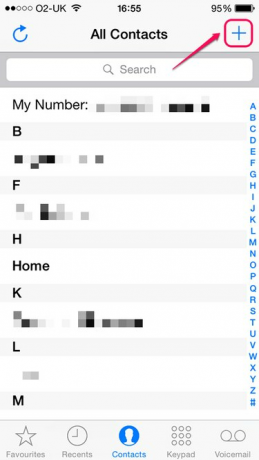
Η κύρια οθόνη για την εφαρμογή Επαφές.
Πίστωση εικόνας: Η εικόνα είναι ευγενική προσφορά της Apple.
Ανοίξτε την εφαρμογή Επαφές και πατήστε το κουμπί "Συν" για να δημιουργήσετε μια νέα επαφή.
Βήμα 2

Ρύθμιση της επαφής.
Πίστωση εικόνας: Η εικόνα είναι ευγενική προσφορά της Apple.
Πληκτρολογήστε "Zzzz" στο πεδίο "Τελευταία", ώστε η επαφή να ταξινομηθεί στο κάτω μέρος της λίστας επαφών.
Βήμα 3
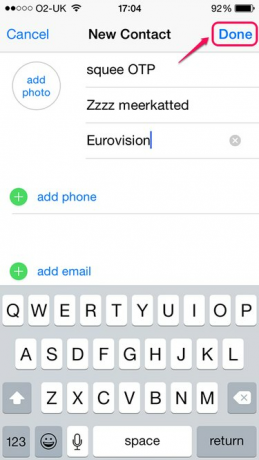
Προσθήκη λέξεων στην κάρτα επαφής.
Πίστωση εικόνας: Η εικόνα είναι ευγενική προσφορά της Apple.
Πληκτρολογήστε τις λέξεις που θέλετε να προσθέσετε στο λεξικό στα πεδία "Πρώτο", "Τελευταίο" ή "Εταιρεία", χωρίζοντας κάθε λέξη με ένα κενό διάστημα. Εάν προσθέσετε λέξεις που συνήθως δεν γράφονται με κεφαλαία, πατήστε το πλήκτρο "Shift" πριν πληκτρολογήσετε καθεμία από αυτές, ώστε να είναι όλες πεζά. Διαφορετικά, το iPhone γράφει αυτόματα κάθε λέξη σε αυτά τα πεδία. Αφού προσθέσετε όλες τις λέξεις που θέλετε, πατήστε "Τέλος".
Υπόδειξη
Οι λέξεις που προσθέτετε στην οθόνη Συντόμευσης διαγράφονται εάν επαναφέρετε ποτέ ξανά το λεξικό πληκτρολογίου του iPhone σας, ενώ οι λέξεις που προσθέτετε μέσω των Επαφών παραμένουν.




